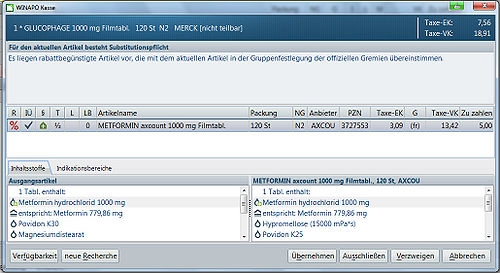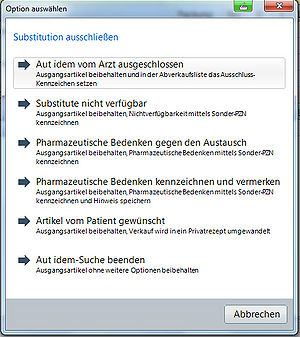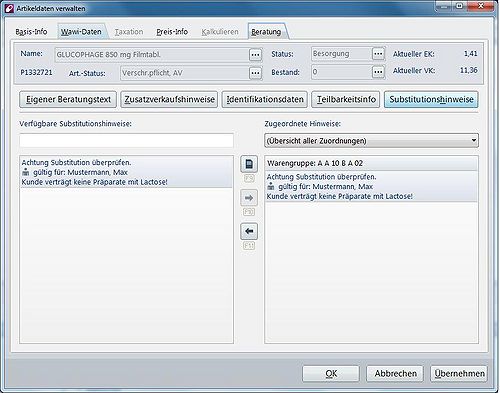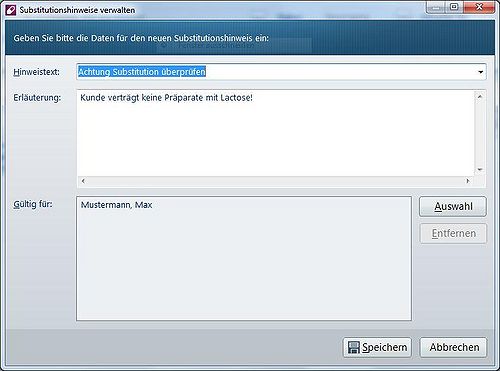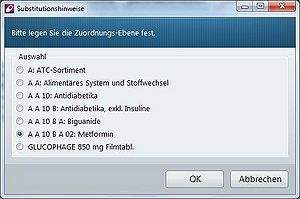Pharmazeutische Bedenken vermerken: Unterschied zwischen den Versionen
(Die Seite wurde neu angelegt: „=== Wie kann man in WINAPO<sup>®</sup>64 pharmazeutische Bedenken vermerken? === Mit Hilfe von selbst angelegten Substitutionshinweisen hat der WINAPO<sup>®</…“) |
(kein Unterschied)
|
Version vom 10. Juni 2011, 07:39 Uhr
Wie kann man in WINAPO®64 pharmazeutische Bedenken vermerken?
Mit Hilfe von selbst angelegten Substitutionshinweisen hat der WINAPO®64 Anwender die Möglichkeit, im System Hinweise für einzelne Artikel oder auch komplette Warengruppen zu hinterlegen, deren Substitution aufgrund pharmazeutischer Bedenken generell oder nur unter bestimmten Voraussetzungen ausgeschlossen werden soll. Eine Gültigkeitsbeschränkung auf bestimmte Patienten ist möglich und wird bei der Anzeige in der Kasse berücksichtigt.
Wenn Sie eine Substitution über die Schaltfläche Ausschließen ablehnen, wird folgender Auswahldialog eingeblendet:
- Wenn Sie hier Pharm. Bedenken kennzeichnen und vermerken wählen so wird zum einen die Sonderzeile beim Kassenvorgang erzeugt und zusätzlich in den Artikeleditor der Taxe / Register Beratung / Bereich Substitutionshinweise verzweigt. Hier können entsprechende Hinweise angelegt bzw. bearbeitet werden.
- Möchten Sie einen neuen Substitutionshinweis anlegen, so klicken Sie auf die Schaltfläche F9 oder das blaue Papier.
Der Dialog „Substitutionshinweise verwalten“ wird geöffnet:
Hinweistext: Im Feld Hinweistext kann ein standardisierter Text per Combobox ausgewählt oder auch frei erfasst werden.
Erläuterung: Im Feld Erläuterung können Sie eine Begründung für das Nicht-substituieren eines Arzneimittels eintragen.
Gültig für: Das Feld Gültig für ist mit alle Kunden vorbelegt. Über die Schaltfläche Auswahl kann der Kundenauswahldialog Person auswählen aufgerufen werden. Mit OK werden die dort ausgewählten Personen übergeben und im Feld Gültig für zugeordnet und gelistet.
- Über die Schaltfläche Entfernen können Sie markierte Personen aus der Liste Gültig für löschen.
- Beenden Sie den Dialog durch Speichern.
Entscheiden Sie nun, bei welcher Zuordnungs-Ebene des Produktes der Substitutionshinweis in der Kasse erscheinen soll.
Anzeige der Substitutionshinweise im Aut-idem-Dialog
Wenn es Substitutionshinweise gibt, die mit dem Ausgangsartikel verknüpft sind und keine Kundenzuordnung haben oder mit dem aktuell zugeordneten Kunden verknüpft sind, erhält der Dialog die zusätzliche Registerkarte „Substitutionshinweise“. Darin werden die entsprechenden Hinweise beschrieben.
Anschließend an die Liste folgt das Kontrollkästchen „Kenntnis genommen“. Erst wenn der Anwender durch Aktivieren des Kontrollkästchens die Kenntnisnahme bestätigt, wird die Schaltfläche Übernehmen aktiv und ermöglicht die Substitution des Ausgangsartikels.
Anzeige in der Lauer Taxe
Die Anzeige von zum Ausgangsartikel vorhandenen Substitutionshinweisen erfolgt über die Registerlasche Artikel-Info / Gruppe Artikel Informationen / Menüschaltfläche Beratung / Option Substitutionshinweise.
Hinweis: Alle verwendeten Beispiele sind frei erfunden und dienen lediglich der Veranschaulichung der Softwarefunktionalitäten!